Wenn Sie ein Fenster mit eingeschalteter Filterzeile schließen, wie z. B. die Patientenliste, die Therapeutenliste, oder die Leistungen, ist auch beim nächsten Öffnen die Filterzeile eingeschaltet und direkt nutzbar.
Innerhalb der Kundenumfrage wurde mehrfach angeregt, dass nicht nur eine Leistung kopierbar ist, sondern, dass gleich mehrere Positionen mit einem neuen Behandlungsdatum übertragen werden können. Dazu können Sie im Rechnungseditor die zu kopierenden Positionen im Bereich der Positionsnummer markieren, die markierten Felder färben sich gelb/orange und mit Klick auf den kopieren Button  oder per Tastaturbefehl [Strg + c] öffnet sich folgender Dialog.
oder per Tastaturbefehl [Strg + c] öffnet sich folgender Dialog.

In diesem können Sie ein neues Behandlungsdatum eingeben, dass für alle kopierten Datensätze gesetzt wird. Markierte Positionen können aber auch gemeinsam gelöscht werden mit Klick auf den Lösch - Button  .
.
Nachdem mehrere Positionen durch Anklicken markiert wurden, kann mit Klick auf den Kalenderbutton  auch das Behandlungsdatum mehrerer Positionen geändert werden.
auch das Behandlungsdatum mehrerer Positionen geändert werden.

Einträge in die Patientenkartei sind nun versioniert. Sobald ein Eintrag gelöscht wird, ist dieser nicht mehr sichtbar, sondern wird als gelöscht geführt. Das Ändern eines Eintrags erzeugt mit neuem Datum eine Kopie mit den Änderungen. Im Patientenstammblatt und in der Patientendatenauskunft sind diese Einträge chronologisch zum jeweils ursprünglichen Eintrag abgebildet und als gelöscht  , veraltet
, veraltet  , abgeschlossen
, abgeschlossen  , bzw. aktuell
, bzw. aktuell  gekennzeichnet. Ein Eintrag bleibt bis zum Tageswechsel editierbar, danach erhält er in der Tabelle ein Schlosssymbol
gekennzeichnet. Ein Eintrag bleibt bis zum Tageswechsel editierbar, danach erhält er in der Tabelle ein Schlosssymbol  . Wird ein abgeschlossener Eintrag geändert, wird automatisch ein veralteter Eintrag angelegt. Bitte beachten Sie, dass wenn Sie einen Eintrag in der Kartei mit Doppelklick geöffnet haben in dem Sie keine Änderungen speichern möchten, diesen statt mit OK mit Abbrechen verlassen. Ansonsten wird ein veralteter Eintrag
. Wird ein abgeschlossener Eintrag geändert, wird automatisch ein veralteter Eintrag angelegt. Bitte beachten Sie, dass wenn Sie einen Eintrag in der Kartei mit Doppelklick geöffnet haben in dem Sie keine Änderungen speichern möchten, diesen statt mit OK mit Abbrechen verlassen. Ansonsten wird ein veralteter Eintrag generiert.
generiert.
Bei der Löschung kann eine Begründung eingegeben werden, die als Hinttext angezeigt wird.

|
Aktueller Eintrag, der bis 0 Uhr des gleichen Tages geändert werden kann |
|
Abgeschlossener Eintrag, vom gestrigen Tag, oder älter, er kann editiert werden, eine Kopie des alten Eintrags bleibt als veraltet gespeichert |
|
Veralteter Eintrag, es existiert hierzu ein neuer, veränderter Eintrag |
|
Gelöschter Eintrag |
Mit dem Button  können veraltete und gelöschte Einträge angezeigt werden.
können veraltete und gelöschte Einträge angezeigt werden.
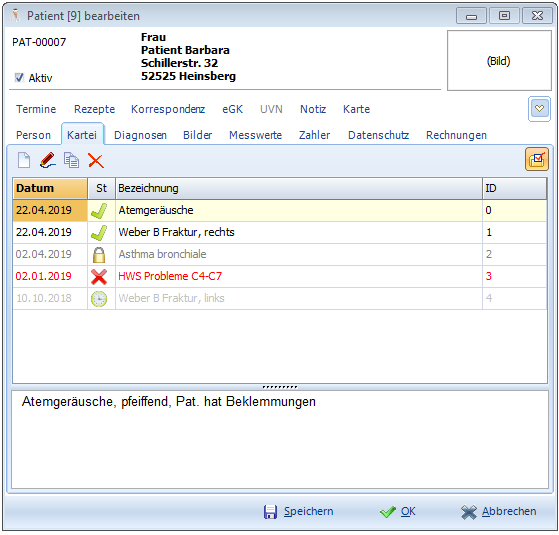
Im Patientenstammblatt und der Patientendatenauskunft sind alle Einträge enthalten und chronologisch sortiert

Mit Einführung der Datenfilter ist einigen aufgefallen, dass doppelte Datensätze bei den Patienten vorgekommen sind. Um dies zu vermeiden, werden nun die neu angelegten Patientendaten gefiltert auf gleiche, bzw. ähnlich klingende Namen (Name, Vorname). Kommt ein solcher Eintrag in der Datenbank vor, so öffnet sich folgender Dialog

in dem Sie eine Übersicht aller Einträge haben, die in Frage kommen. Hieraus können auch Patienten zur Kontrolle per Doppelklick geöffnet werden. Möchten Sie keine weitere Filterung dieser Daten, können Sie dies mit Klick auf das Häkchen bei Auf doppelte und ähnliche Patienten prüfen , ausschalten.
Außerdem können Sie eine Vorauswahl in den Optionen treffen unter RoCas->Optionen->Patienten. In der neuen Version ist dies im Auslieferungszustand eingeschaltet.
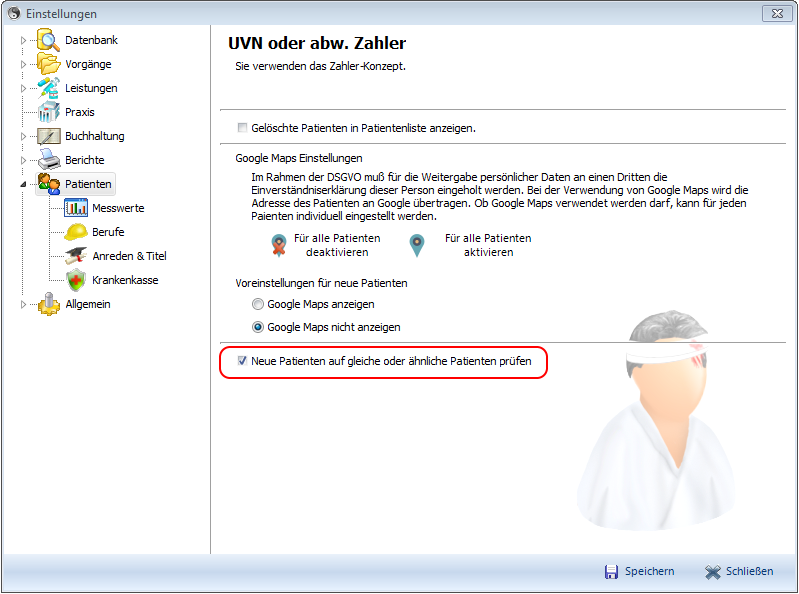
Vor dem Druck einer Rechnung mit aktiviertem EPC QR Code wird nun überprüft, ob alle notwendigen Daten in den Praxisdaten unter RoCas->Optionen->Praxis hinterlegt sind um einen gültigen Code zu erzeugen. Achten Sie hier bitte besonders auf Rechtschreib- und Flüchtigkeitsfehler bei der Eingabe, denn dies könnte eine Überweisung des Patienten auf ein fremdes Konto nach sich ziehen. Besonders bei IBAN und BIC lohnt es sich genau auf Richtigkeit der Eingabe zu achten.

Sollten diese Daten nicht gesetzt sein, so ist im Reiter Daten des Rechnungseditors, neben der Einstellung zum EPC QR Code eine Warnung  zu sehen und das Menü ist nicht auswählbar und somit ausgegraut.
zu sehen und das Menü ist nicht auswählbar und somit ausgegraut.

Im Notizfeld des Patienteneditors kann innerhalb des Textes auch mit Tabs im Sinne von Textplatzhaltern gearbeitet werden.
Dazu ist es notwendig, Tabs übernehmen per Rechtsklick auszuwählen, da die Steuerung der Tastaturbefehle in diesem Menü auch mit der TAB Taste bedient werden kann.
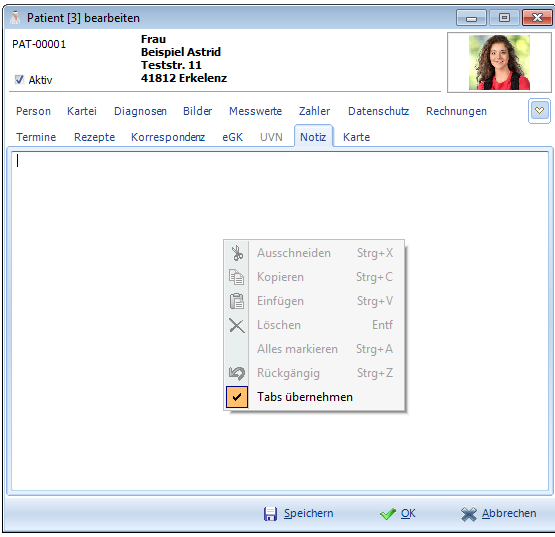
Nach dieser Auswahl können Tabs als Textplatzhalter benutzt werden.
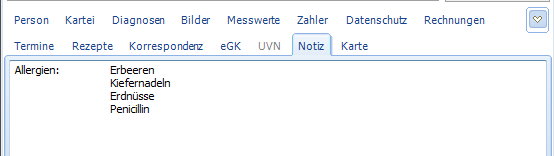
Sollten besonders wichtige Informationen zum Patienten mit einer Meldefunktion angelegt werden, dann empfehlen wir die Eingabe im Reiter Datenschutz unter Meldung.
Innerhalb des Rechnungseditors im Reiter Zahlungen ist es nun auch möglich, Zahlungen zu stornieren, dabei wird die eingegebene Zahlung mit allen Einstellungen und Angaben zurückgesetzt. Eine gänzlich neue Verbuchung der Zahlung ist danach möglich.

Nach Klick auf  erhalten Sie die ursprünglichen Zahlungsdaten und können diese mit Klick auf OK stornieren, dabei wird die Zahlung mit negativem Vorzeichen erfasst.
erhalten Sie die ursprünglichen Zahlungsdaten und können diese mit Klick auf OK stornieren, dabei wird die Zahlung mit negativem Vorzeichen erfasst.

War die Rechnung zuvor abgeschlossen, also Status grün  , erhalten Sie folgende Abfrage
, erhalten Sie folgende Abfrage

In der Zahlungsliste sind auch die Stornierungen zu sehen

Sollten Sie den Rechnungsstatus als offen markiert haben, ist eine neue Zahlungserfassung möglich, in der Sie auch die Zahlweise ändern können.

Die neu erfasste Zahlung wird mit positivem Vorzeichen erfasst. Die vorherigen beiden Buchungen heben sich auf.

Die ICD 10 Liste ist nun auch mit dem Datenfilter ausgestattet. Es kann nach den gelb hinterlegten Spalten NormCode und Titel gefiltert werden. Die Funktionsweise ist identisch zu den weiteren Datenfiltern, hierzu finden Sie auch eine Videoanleitung auf unserer Webseite.
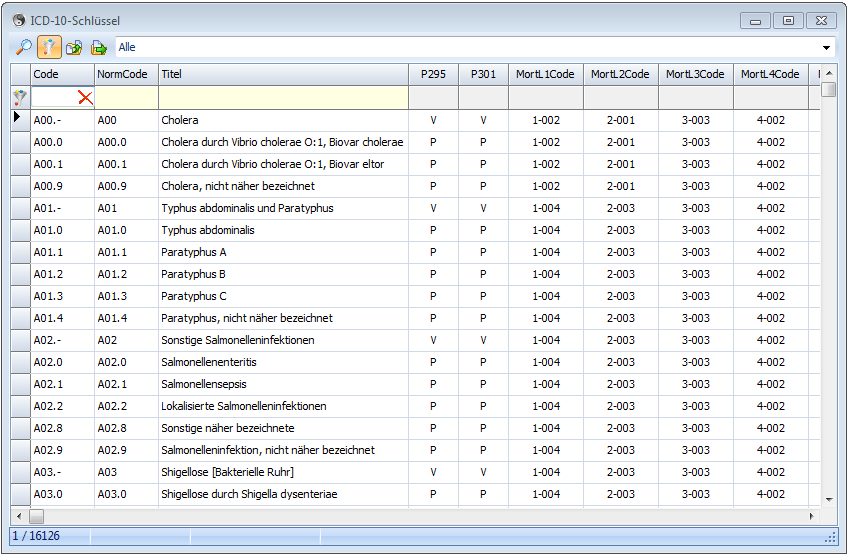
Es können nun auch die ICD 10 Daten direkt aus der Liste in die allgemeine Diagnosenliste, in die Diagnosenverwaltung des Patienten oder auch direkt in eine Rechnung zum Patienten übernommen werden. Dabei steht der Normcode in Klammern und dahinter der Titel. Wie im Programm üblich, ist die Datenübergabe mit F5 implementiert, sowie die Bedienweise Drag&Drop. Sind mehrere Fenster geöffnet an die diese Daten per F5 gesendet werden könnten, so kommt es zu folgender Abfrage
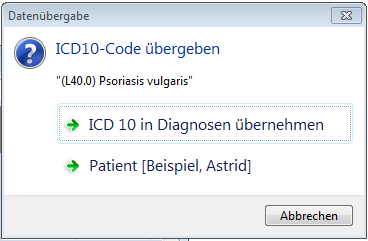
Ergebnis nach Übergabe in die Diagnosenliste eines Patienten
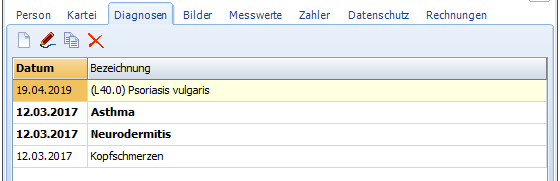
Der Rechnungseditor konnte bereits zuvor in der Länge variiert werden, um mehrere Leistungspositionen darzustellen. Im Reiter Daten haben wir nun die Textfelder Diagnosen und Zusatztext der Längenveränderung angepasst.

Bei Einträgen in Diagnosen und Kartei kann nun die Übernahme aus Bezeichnung in den Langtext über Shortcut (Tastaturbefehl) STRG + ![]() ausgeführt werden, dies ist eine Alternative zum
ausgeführt werden, dies ist eine Alternative zum  Button
Button

Im Reiter Ansicht der Multifunktionsleiste können Sie mit dem Button Menuleiste minimieren die Multifunktionsleiste verkleinern.

Diese wird dann für kleinere Displays verkürzt angezeigt, bleibt jedoch bedienbar, weitere Menüs werden bei Bedarf kurz eingeblendet.

Um in Tabellenansichten, wie der Patienten-, Rechnungs- oder Leistungsliste zu Zoomen, klicken Sie in das jeweilige Fenster, drücken die Strg - Taste und bewegen das Scrollrad der Maus nach vorne.

Sobald Sie das Scrollrad nach hinten drehen, wird der Zoom wieder verkleinert.

In der Multifunktionsleiste wird die Anzahl der anstehenden Termine in einem roten Kreis  neben dem Button Termine angezeigt. Wie häufig diese Anzeige aktualisiert werden soll und für welche Zeitspanne Termine enthalten sein sollen, kann in den Optionen->Allgemein->Erinnerungen eingestellt werden. Wird das Häkchen vor Erinnerungen aktivieren entfernt, ist diese Funktion ausgeschaltet.
neben dem Button Termine angezeigt. Wie häufig diese Anzeige aktualisiert werden soll und für welche Zeitspanne Termine enthalten sein sollen, kann in den Optionen->Allgemein->Erinnerungen eingestellt werden. Wird das Häkchen vor Erinnerungen aktivieren entfernt, ist diese Funktion ausgeschaltet.

In der Diagnosenliste wird nun über alle Spalten gesucht, der Klick auf den Diagnosetext für die Suche entfällt somit.
Eingabehilfe: Das aktive Element wird farbig umrahmt, dies muss in den Optionen->Allgemein aktiviert werden.
Beschreibungstext Nummerngenerator angepasst.
Grafikanpassungen für HDPI Einstellungen.
Überarbeitung der eGK Einstellungen und Anpassungen zur neuen Version 2.1 (Feldlängen), Prüfung mit Testkarten der Gematik Ver. 2 + 2.1
Refactoring des Quelltextes.
Problem mit der Aktualisierung der Aufbewahrungsfristen nach Daten-Import aus einer Fremd-Software behoben.
Korrespondenz - Tab wurde bei neuen Patienten nicht deaktiviert, bis diese gespeichert wurden.
PatientenEditor: Deaktivierte Reiter konnten über die Reiterliste trotzdem aufgerufen werden.
Wurde in einer neuen Rechnung zunächst eine Leistung und erst dann der Patient eingegeben, wurde Druck/Speichern nicht freigegeben,
bis die Leistung verändert wurde, obwohl alle erforderlichen Informationen vorhanden waren.
Probleme der Filterleiste mit ausgeblendeten Tabellenspalten behoben.
Wenn in der Rechnungsliste bestimmte Spalten ausgeblendet oder verschoben wurden, konnte es dazu kommen, dass die Bild-Darstellung zu Status und Typ nicht korrekt war.
Übernahme einer Diagnose aus der Diagnoseliste überschreibt nicht mehr den vorhandenen Text.
...dass wir vier neue Videotutorials auf unsere Webseite gestellt haben?
Zum einen geht es um die neuen Datenfilter, zum anderen um das Ändern von (Rechnungs-)vorlagen, sowie das Einlesen der Patientenstammdaten mittels eGK und ein weiteres Video beinhaltet das Einscannen von Dokumenten und Meldetexten zur Erinnerung.
...dass Sie Loch - und Falzmarken in allen Druckausgaben hinzufügen können?
Wir haben dazu ein Tutorial auf unsere Webseite gestellt. Diese Marken sorgen für Hilfslinien am linken Rand, zum Falten in das DIN lang Briefformat bzw. für das Justieren des Lochers.

...dass Sie direkt aus der Patientenmaske eine EMail versenden können?
Klicken Sie dazu auf das Briefsymbol im Patienteneditor hinter der Mailadresse:

Es öffnet sich der Mailclient mit der angegebene Mailadresse und der hinterlegten Anrede:
